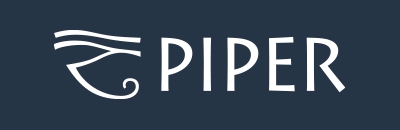Képnézegető
A képnézegetőben nézhetjük meg, nyomtathatjuk ki elkészült látványterveinket és egyéb képeinket
Képnézegető megnyitása menü, illetve ikon nézetből:
|
|
A 3.8-as verziótól a képnézegető a látványterv készítés ablakból is megnyitható a képen pirossal bekarikázott ikonnal, így az elkészült látványtervünket egyből meg tudjuk nézni és kinyomtatni a képnézegetőben.


Az eddig elkészített képeket lehet itt visszanézni, kinyomtatni.
Bal oldalt felül található a meghajtó, és az alkönyvtár választó lista, ami az aktuális adatbázis kepek alkönytárával indul. Az alsó listából lehet a képek közül választani. Az alul lévő mezőbe írt karakterekkel lehet a képek között keresni, az ikonokkal törölni, átnevezni. Természetesen tetszőleges más képek, fotók is megjeleníthetők, amik JPG formátumban vannak.
![]() A kép felett lévő ikonpárral választható ki, hogy a képet 1:1-ben (100%-on) nézzük, vagy az adott felületre ráfeszítve. 1:1-es nézetnél, ha a kép nagyobb a felületnél, akkor egérrel mozgathatjuk.
A kép felett lévő ikonpárral választható ki, hogy a képet 1:1-ben (100%-on) nézzük, vagy az adott felületre ráfeszítve. 1:1-es nézetnél, ha a kép nagyobb a felületnél, akkor egérrel mozgathatjuk.
![]() Ezzel az ikonnal teljes képernyőn nézhetjük a képet. Bármelyik billentyű megnyomásával visszaáll az eredeti nézet.
Ezzel az ikonnal teljes képernyőn nézhetjük a képet. Bármelyik billentyű megnyomásával visszaáll az eredeti nézet.
 Ezzel az ikonnal meg tudjuk jeleníteni a képek módosítási dátumait a fájlnevek mellett.
Ezzel az ikonnal meg tudjuk jeleníteni a képek módosítási dátumait a fájlnevek mellett.
Vízjel rakása látványtervekre (csak 3.7-es verziótól érhető el)

A mappa választás és a fájlok között láthatjuk az ikonokat, amelyek segítségével vízjeleket rakhatunk látványterveinkre. A vízjel automatikusan a cég neve lesz. Ha többször rákattintunk egy stílusra, akkor a vízjel erősebben fog látszani a képen. Az OK gombbal egy új fájl fog létrejönni a vízjeles képpel. A kép neve mögé bekerülnek a "vj" betűk, hogy elkülönítse az eredeti fájltól a vízjeles képet. A negyedik változat egy egyéni vízjel, amelyet egy képszerkesztő programban tudunk személyre szabni.
A vízjelek használatáról egy videót is készítettünk:
Egyéni vízjel használata
A negyedik vízjel stílusra tudunk beállítani egyéni vízjelet. A ...Piper3D/program mappában található vizjel4x.jpg fájlt kell megnyitni egy képszerkesztő programban és megszerkeszteni úgy, ahogy a vizjelet szeretnénk a programban látni.
Fontos, hogy a kép méretén ne változtassunk, mert a program a beállított méretet sokszorozza.
A többi három stílushoz tartozó fájl is megtalálható ebben a mappában, de azokat a program minden indításkor újra létrehozza, így azokat nem lehetséges szerkeszteni.
Panoráma kép feltöltése, futtatása
 Ezzel a panorámaképeket lehet feltölteni a Piper szerverre, és így a feltöltést követően egy link segítségével a 360 fokos panoráma képet bárki megtekintheti. Bővebb információ a panoráma látványtervről ide kattintva olvasható.
Ezzel a panorámaképeket lehet feltölteni a Piper szerverre, és így a feltöltést követően egy link segítségével a 360 fokos panoráma képet bárki megtekintheti. Bővebb információ a panoráma látványtervről ide kattintva olvasható.
Nyomtatás
![]() Az ikon megnyomásával nyomtathatjuk ki a kiválasztott képet. Először a szokásos nyomtatóválasztó ablak jelenik meg.
Az ikon megnyomásával nyomtathatjuk ki a kiválasztott képet. Először a szokásos nyomtatóválasztó ablak jelenik meg.
Normál megjelenítésnél az elmentett képek mérete mindig olyan lesz, mint az éppen megjelenő képé, ami elsősorban a monitor felbontásától, oldalarányától függ. Fotorealisztikus képek esetén is az oldalak aránya ezt követi, kivéve, ha ezt direkt megváltoztatjuk. A nyomtatás A4-es lapra történik egy keretbe, amiben még egy lábléc is van, ami az eladó és a vevő információit tartalmazza. Itt a kép oldalaránya természetesen állandó. Hogy a lapon mindig a teljes felületen nyomtassunk, az esetleges eltérő oldalarányok miatt a képből levágódhatnak alul-felül, vagy oldalt csíkok. Ezt ki kell tapasztalni, és ennek tudatában kell a képeket megkomponálni.
A kép mentésekor a felhasználó és a vevő adatai, egy vele megegyező nevű .dat kiterjesztésű fájlba elmentődnek. Így itt függetlenül az éppen beállított vevő adataitól, a kép nyomtatásakor a láblécen az elmentett adatok, vagyis annak a vevőnek az adatai fognak szerepelni, aki a kép mentésekor volt aktuális. Ezek az adatok a kép fölött megjelennek, és szükség esetén átírhatók.
TIPP. Az elkészült látványtervek ugyanolyan képek, mint bármi más fénykép a számítógépén, így a számítógép intézőjével a könyvtárakban elérhetőek, módosíthatóak, törölhetőek stb. Így egy emailhez is nagyon könnyen csatolható például egy látványterv, csak ki kell keresni a megfelelő könyvtárból. (Alapesetben az elkészült látványterveket a C:\Piper 3D\data\kepek mappában találja, ha ezen nem változtatott a telepítés, vagy az adatbázis beállítás során.)